cURL-Fehler 28 in WordPress: Ursachen und 6 bewährte Lösungen
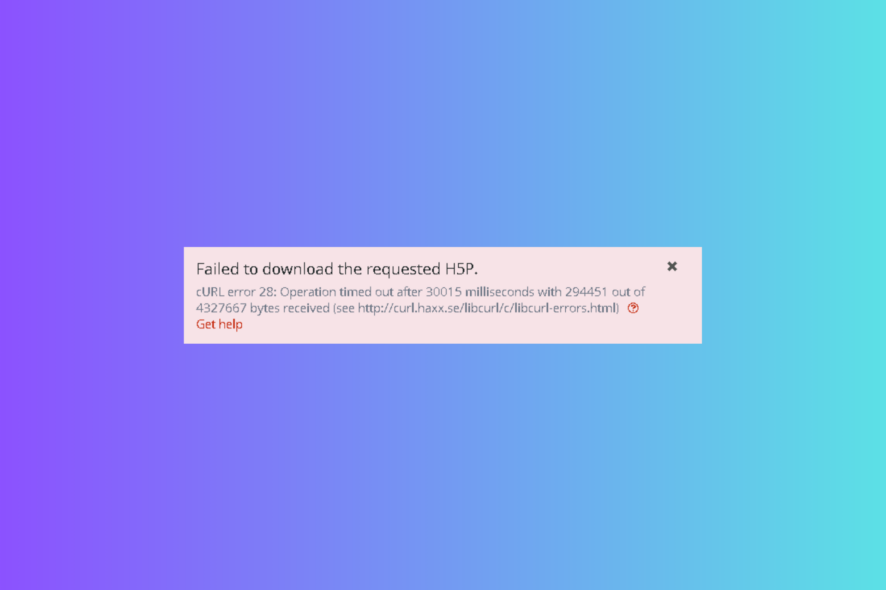
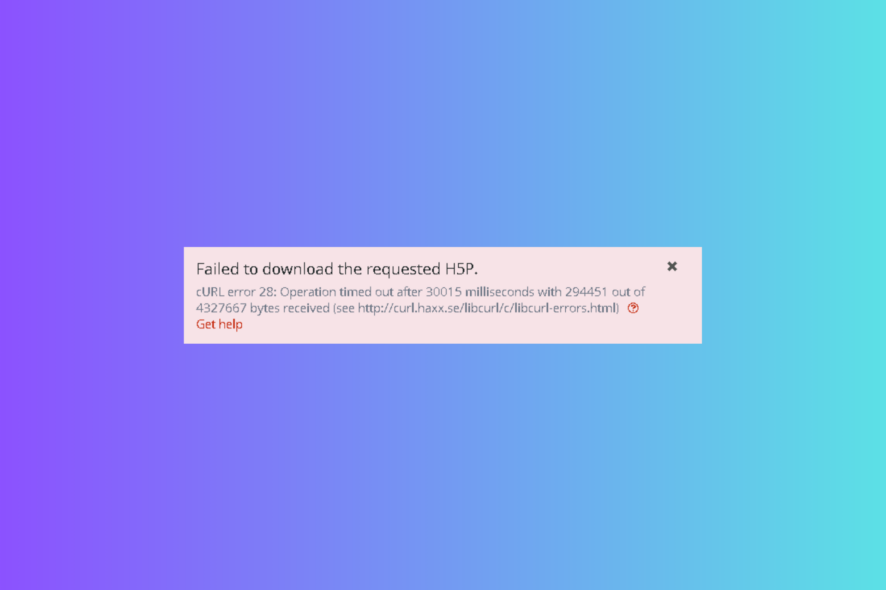
Wenngleich WordPress ein zuverlässiges Content-Management-System ist, können gelegentlich unerwartete Fehler wie der cURL-Fehler 28 auftreten und deinen Workflow unterbrechen. In diesem Leitfaden erläutern wir die wahrscheinlichsten Ursachen und zeigen empfohlene Lösungen von Experten, damit du das Problem schnell beheben kannst.
Worum handelt es sich beim cURL-Fehler 28 in WordPress?
cURL (Client for URLs) ist eine Bibliothek/CLI, mit der HTTP(S)-Anfragen an externe APIs oder interne Endpunkte gesendet werden. WordPress und Plugins nutzen cURL für die Kommunikation mit Remote-Diensten (z. B. REST-APIs, Update-Server, Zahlungsanbieter). Ein “cURL error 28” bedeutet, dass die Anfrage nicht innerhalb des gesetzten Zeitlimits abgeschlossen wurde — die Verbindung ist also zeitlich abgelaufen (Timeout).
Kurzdefinitionen (1‑Zeiler):
- cURL: Werkzeug/Bibliothek für URL-basierte Anfragen.
- DNS: Dienst, der Domainnamen in IP-Adressen übersetzt.
- SSL/TLS: Verschlüsselungsprotokoll für HTTPS.
Wesentliche Ursachen (Übersicht)
- WordPress-Sicherheitsplugin oder Firewall blockiert ausgehende Anfragen.
- Fehlkonfigurierte oder langsame DNS-Resolver.
- Browser-Cache oder lokal gespeicherte Cookies verursachen Probleme bei der Anzeige/Antwort.
- Fehlerhafte oder abgelaufene SSL-Konfigurationen.
- Serverseitige Limits (niedriges Timeout, fehlende cURL-Updates) oder Netzübergangsprobleme beim Hosting.
Wichtig: Der Fehler kann sowohl clientseitig (Browser, lokale DNS) als auch serverseitig (Host-Einstellungen, Firewall auf Server) auftreten. Teste systematisch und dokumentiere Ergebnisse für den Support.
Diagnose‑Mini‑Methodik (Schritt-für-Schritt)
- Reproduziere den Fehler und notiere genaue Fehlermeldungen (z. B. im Site Health oder Logs).
- Isoliere Client vs. Server (andere Browser/Netzwerk ausprobieren, Curl-Befehle vom Server ausführen).
- Führe die untenstehenden Korrekturschritte der Reihe nach aus und wiederhole den Test nach jedem Schritt.
- Wenn der Fehler bleibt, sichere Logs und Serverantworten für den Hosting-Support.
Schnellchecks vor den detaillierten Fixes
- Stelle sicher, dass dein Server aktuelle Versionen von cURL, PHP und OpenSSL verwendet (oder überprüfbar ist).
- Versuch einen anderen Browser oder ein Inkognito-/Privates Fenster, um Caching auszuschließen.
1) WordPress-Firewall temporär deaktivieren
Manche Sicherheitsplugins blockieren API-Anfragen oder externe Aufrufe. Test:
- Melde dich im WordPress-Admin an.
- Gehe zu Plugins, finde dein Firewall-/Sicherheitsplugin und klicke Deaktivieren.
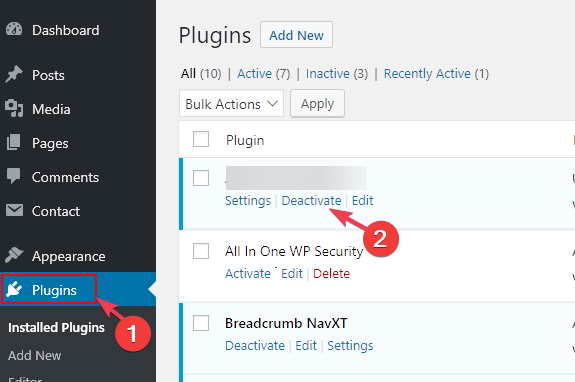
Überprüfe danach die Seite “Site Health” (WordPress-Status). Wenn der Fehler verschwindet, liegt die Ursache bei der Firewall-Regel; untersuche die Protokolle des Sicherheitsplugins, welche ausgehenden API-Requests blockiert wurden, und setze ggf. Ausnahmen.
Wichtig: Deaktiviere die Firewall nur kurzzeitig zu Diagnosezwecken. Schalte sie danach wieder ein und konfiguriere gezielte Whitelists.
2) Alle WordPress-Plugins deaktivieren (Plugin-Konflikte finden)
Konflikte zwischen Plugins können cURL-Anfragen verzögern oder blockieren.
- Melde dich im WordPress-Admin an.
- Gehe zu Plugins → Installierte Plugins.
- Setze ein Häkchen, um alle Plugins auszuwählen.
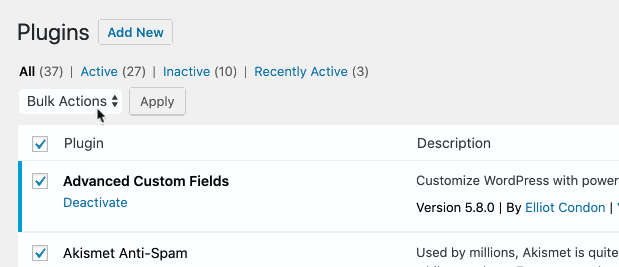
- Wähle im Dropdown Deaktivieren und bestätige.
Wenn der Fehler danach nicht mehr auftritt, aktiviere die Plugins einzeln wieder, um den Verursacher zu identifizieren.
Hinweis: Backups verwenden, bevor du Massen-Deaktivierungen oder Teständerungen an Live-Seiten durchführst.
3) DNS-Server ändern (Windows-Anleitung)
Fehlerhafte oder langsame DNS-Resolver können Requests verzögern.
- Drücke Windows + R, um das Fenster Ausführen zu öffnen.
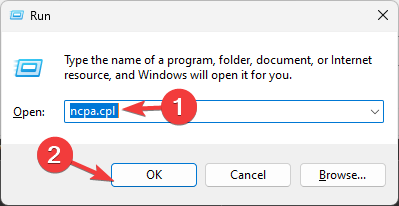
- Tippe ncpa.cpl und klicke OK, um Netzwerkverbindungen zu öffnen.
- Rechtsklick auf die aktive Verbindung → Eigenschaften.
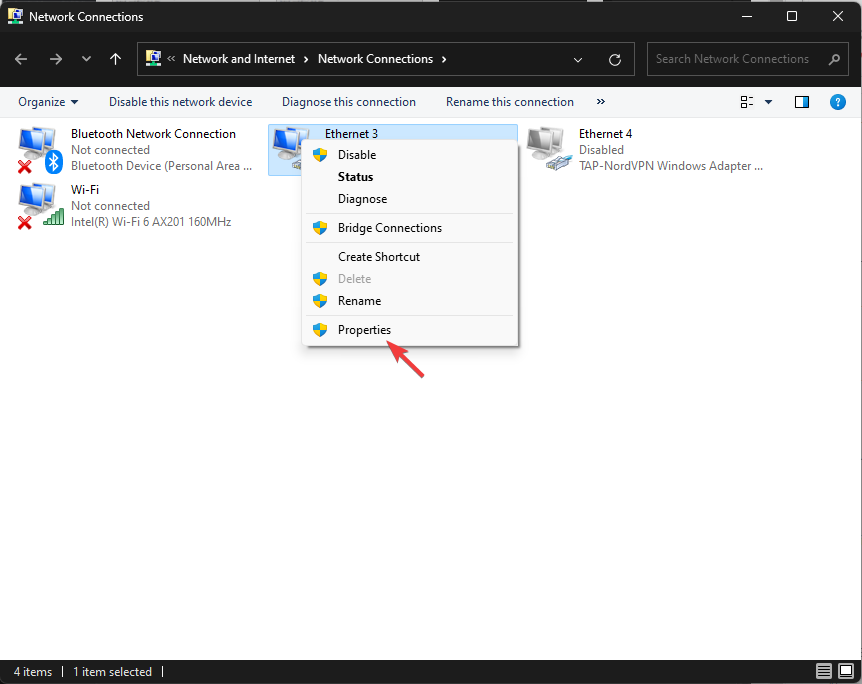
- Wähle Internetprotokoll Version 4 (TCP/IPv4) → Eigenschaften.
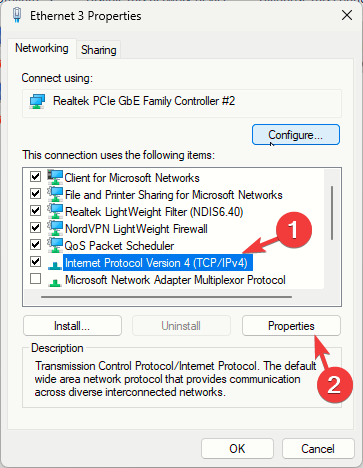
- Wähle Folgende DNS-Serveradressen verwenden und trage die gewünschten DNS-Server ein (z. B. öffentliche DNS-Dienste).
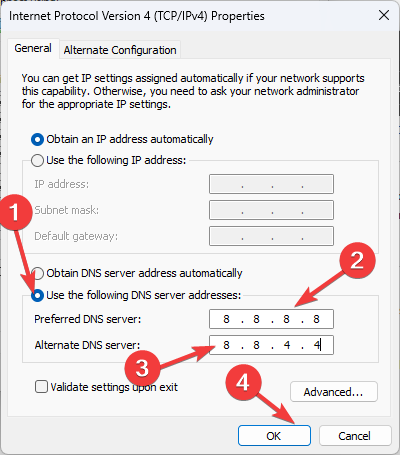
- Bestätige mit OK.
Änderung des DNS kann Probleme lösen, bei denen Domains nicht zügig aufgelöst werden. Teste danach die WordPress-Seite erneut.
4) Browser‑Cache und Cookies löschen
Lokaler Cache kann alte oder fehlerhafte Antworten liefern.
- Öffne deinen Browser (z. B. Google Chrome).
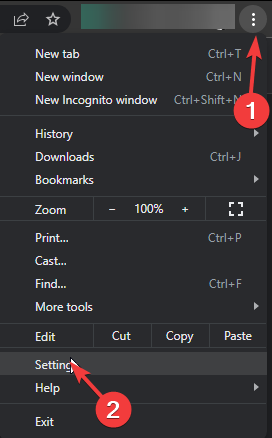
- Einstellungen → Datenschutz & Sicherheit → Browserdaten löschen.
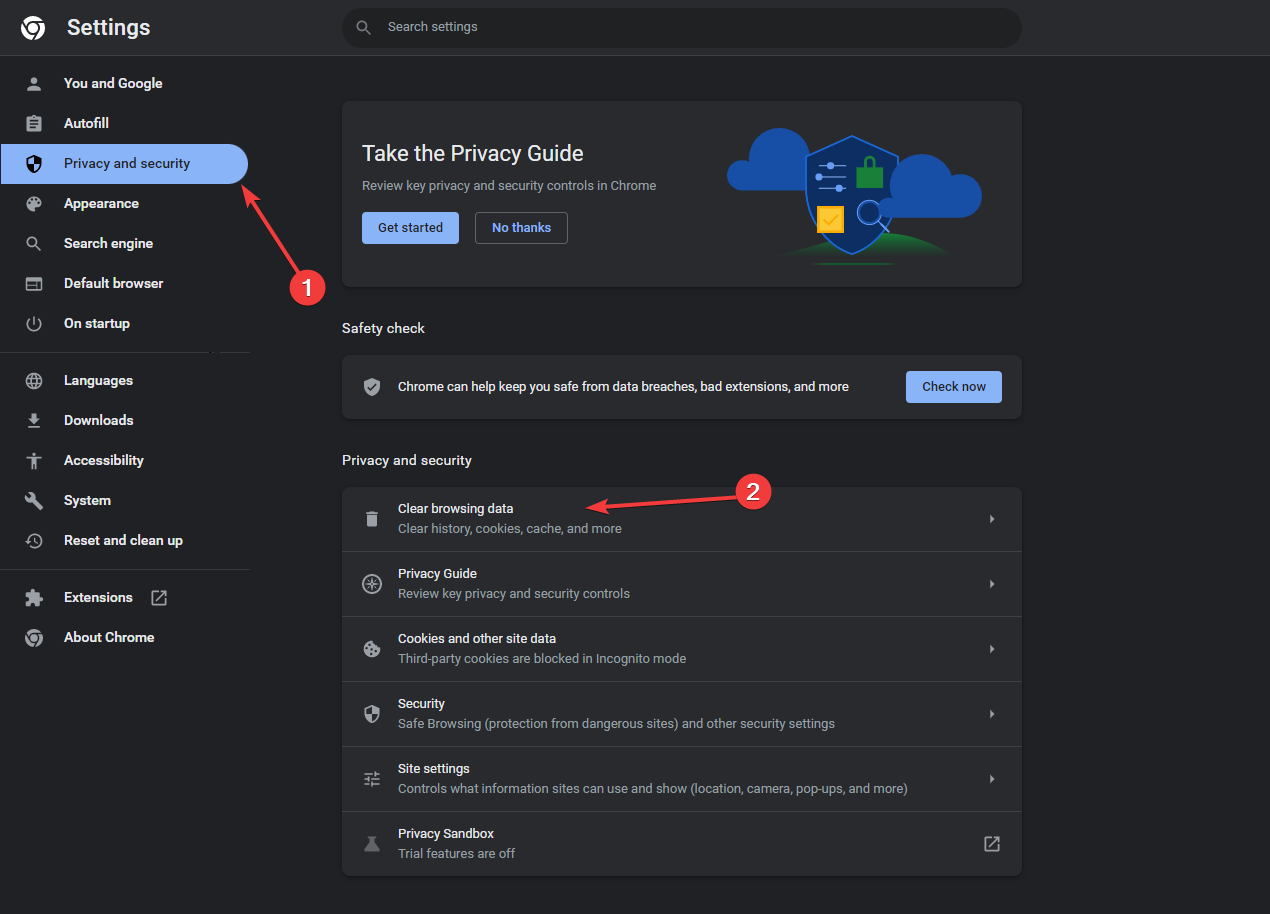
- Als Zeitraum “Gesamte Zeit” wählen, Cookies und Cache auswählen und Daten löschen.
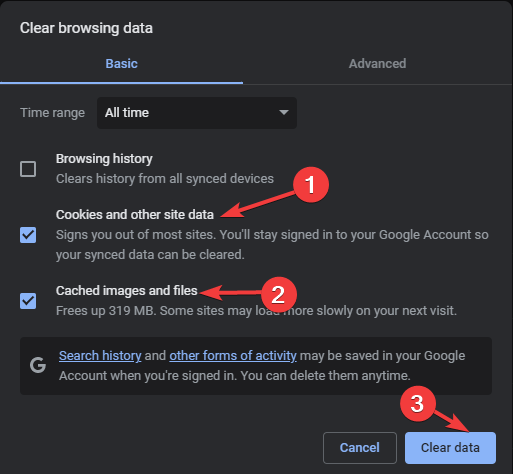
Test: Lade Seite neu oder verwende ein Inkognito-Fenster.
5) SSL‑Konfiguration prüfen
Falsch konfigurierte oder abgelaufene SSL-Zertifikate können Handshakes verzögern oder blockieren.
- Öffne den SSL Labs Server Test (Qualys) und gib deine URL ein.
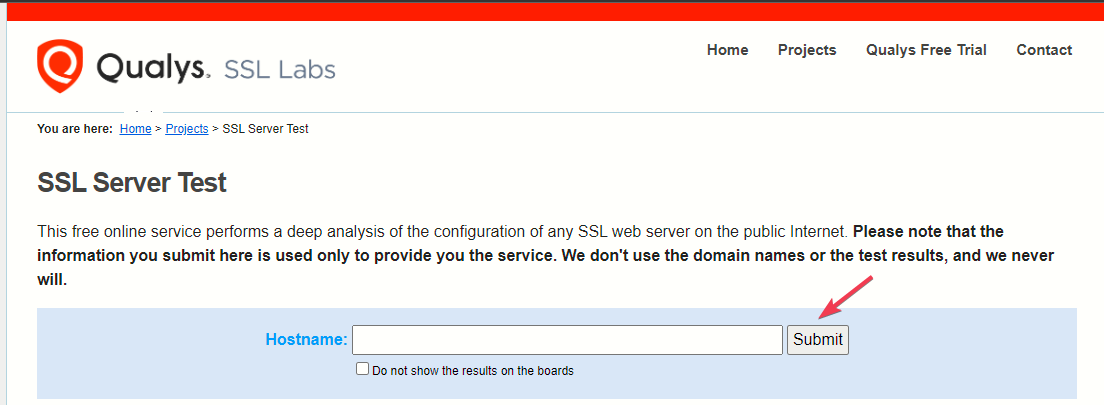
- Klicke Submit. Das Tool prüft Zertifikatkette, Protokolle und Cipher.
Wenn Fehler angezeigt werden (z. B. unvollständige Zertifikatkette oder veraltete TLS-Version), installiere das Zertifikat neu und kontaktiere deinen Zertifikatsanbieter. Reinstallation behebt oft komplexe SSL-bezogene Zeitüberschreitungen.
6) Serverlimits und cURL‑Version prüfen
WordPress liefert im Dashboard relevante Systeminformationen:
- Dashboard → Tools → Site Health → Info.
- Unter Server findest du Limits (Memory, max_execution_time, etc.).
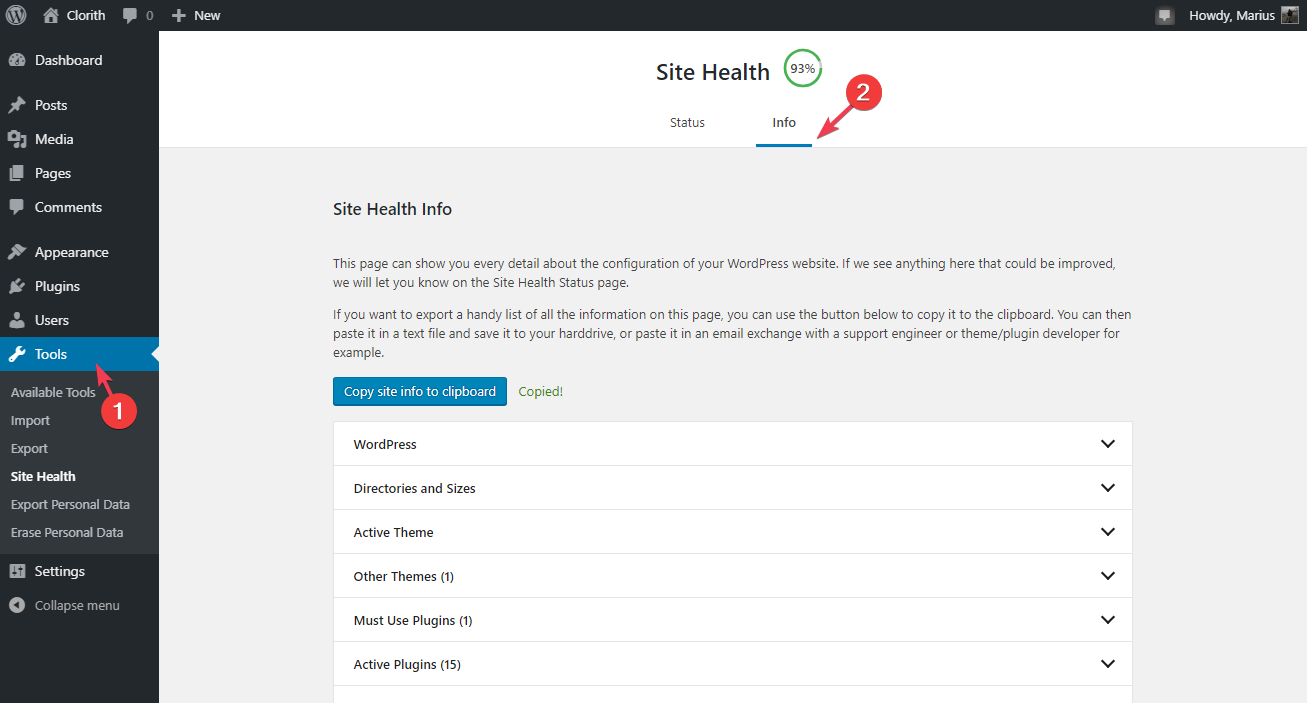
Achte darauf, ob die maximale Ausführungszeit (max_execution_time) ungewöhnlich niedrig ist oder ob die cURL/OpenSSL-Version veraltet ist. In vielen Fällen kann der Hoster Timeout-Werte reduzieren; bitte ihn um Erhöhung des Timeouts für ausgehende Verbindungen.
Tipp für Entwickler/Administratoren: Direkt auf dem Server kannst du mit curl-Befehlen testen (Beispiel):
curl -v --max-time 30 https://api.deinedomain.tld/endpointDie verbose-Ausgabe (-v) zeigt, wo die Verzögerung auftritt (DNS, TCP-Handshake, TLS-Handshake, Response-Wartezeit).
Erweiterte Fehlerfälle & Alternativansätze
- Wenn Firewall/Plugin zwar deaktiviert, aber der Fehler weiterhin auftritt: Prüfe serverseitige Firewalls (iptables, ufw) oder WAF-Konfigurationen (Cloudflare, Sucuri).
- Teste die Anfrage vom Server aus (SSH) und aus einem externen Netzwerk (z. B. Smartphone über Mobilfunk), um Netzwerk-abhängige Probleme zu finden.
- Nutze DNS-Trace-Tools (dig, nslookup) zur Überprüfung der Namensauflösung.
- Bei temporären Ausfällen von Drittanbietern (API-Anbieter): Implementiere in Plugins/Code Retries mit wachsendem Backoff.
Counterexample / Wann diese Schritte nicht helfen
- Wenn der Hoster ausgehende Verbindungen komplett gesperrt hat, sind lokale Maßnahmen wirkungslos — nur der Hoster kann die Sperre aufheben.
- Bei intermittierenden Paketverlusten im Rechenzentrumsnetz sind kurzfristige Änderungen an WordPress selten erfolgreich; es ist ein Netzwerk-Incident.
Entscheidungsbaum (Mermaid)
flowchart TD
A[Start: cURL-Fehler 28 sehen]
A --> B{Ist ein Sicherheitsplugin aktiv?}
B -- Ja --> C[Plugin temporär deaktivieren und testen]
B -- Nein --> D{Tritt der Fehler lokal auf?}
C --> E{Fehler behoben?}
E -- Ja --> Z[Konfiguration des Plugins anpassen]
E -- Nein --> D
D -- Ja --> F[DNS & Browser-Cache prüfen]
D -- Nein --> G[Serverseitige Tests: curl -v vom Host]
F --> H{Fehler behoben?}
H -- Ja --> Z
H -- Nein --> G
G --> I{Serverlimits/SSL prüfen}
I --> J{Problem gefunden?}
J -- Ja --> Z
J -- Nein --> K[Hosting-Support kontaktieren mit Logs]Rollenbasierte Checklisten
Administrator:
- Backup erstellen bevor Änderungen.
- Plugins nacheinander deaktivieren/aktivieren.
- Site Health → Info exportieren.
Entwickler:
- curl -v und -I Tests durchführen.
- Timeouts in HTTP-Clients prüfen und ggf. erhöhen (mit Rücksicht auf Ressourcen).
- Implementiere Retry-Strategien mit Exponential Backoff.
Hosting‑Support:
- Prüfe ausgehende Firewall-Regeln und NAT/Proxy-Logs.
- Überprüfe cURL/OpenSSL-Versionen und erhöhe Timeouts falls nötig.
Kurzer Glossar (1‑Zeiler)
- Timeouts: Zeitspanne, nach der eine laufende Anfrage abgebrochen wird.
- WAF: Web Application Firewall, die HTTP-Anfragen filtern kann.
Wichtige Abschlussbemerkungen
Um den cURL-Fehler 28 nachhaltig zu beheben, ist meist ein schrittweises Ausschlussverfahren nötig: von der einfachen Browser-Prüfung bis zur Serverdiagnose. Dokumentiere jeden Schritt und sichere Logs, bevor du den Hosting-Support kontaktierst. In den meisten Fällen beheben das temporäre Deaktivieren der Firewall, das Testen ohne Plugins und die Kontrolle von DNS/SSL das Problem.
Wenn du Fragen oder Anmerkungen hast oder Ergebnisse aus deinen Tests teilen willst, hinterlasse einen Kommentar unten.
Zusammenfassung
- Deaktiviere vorübergehend die WordPress-Firewall und prüfe Site Health.
- Deaktiviere alle Plugins, um Konflikte auszuschließen.
- Wechsle ggf. den DNS-Resolver und lösche lokalen Browser-Cache.
- Prüfe SSL-Konfiguration und Serverlimits; führe curl-Tests vom Server aus.
- Kontaktiere deinen Hosting-Anbieter mit Log-Ausgaben, falls der Fehler bleibt.
Wichtige Links & weiterführende Artikel
- White Screen of Death: Link zur weiterführenden Anleitung (Originalartikel verlinken)
(Ende des Artikels)
Ähnliche Materialien

Podman auf Debian 11 installieren und nutzen
Apt-Pinning: Kurze Einführung für Debian

FSR 4 in jedem Spiel mit OptiScaler
DansGuardian + Squid (NTLM) auf Debian Etch installieren

App-Installationsfehler auf SD-Karte (Error -18) beheben
